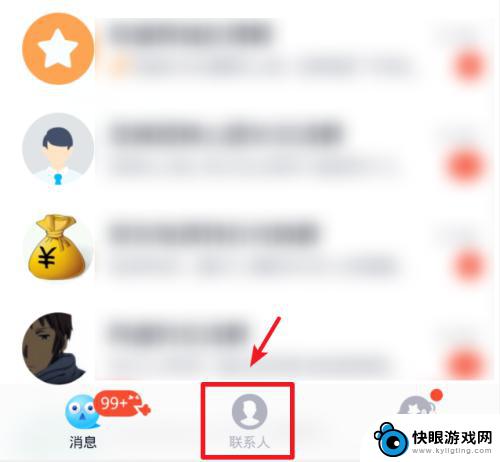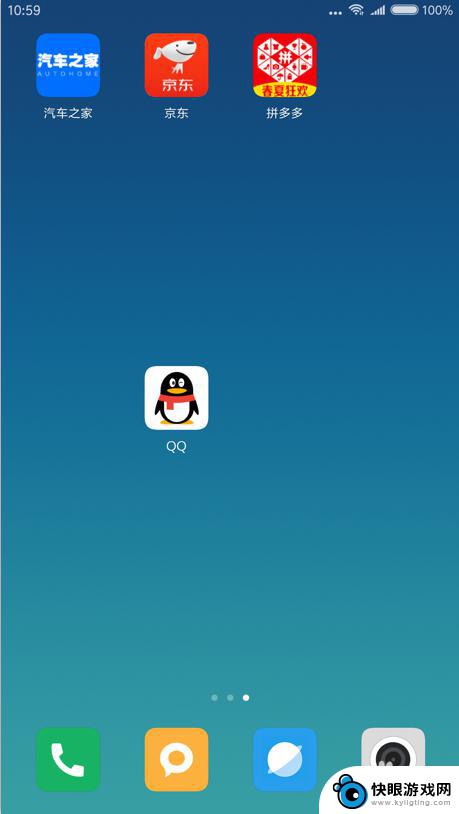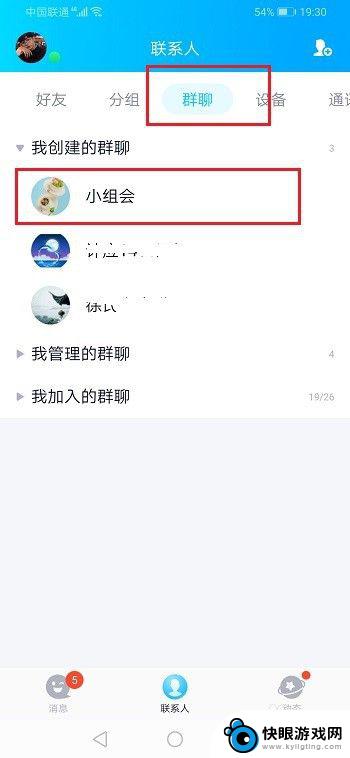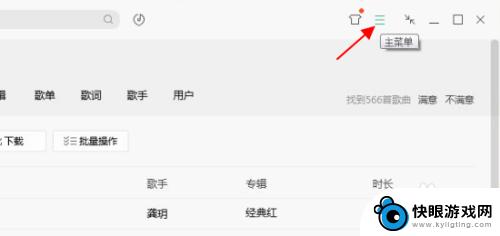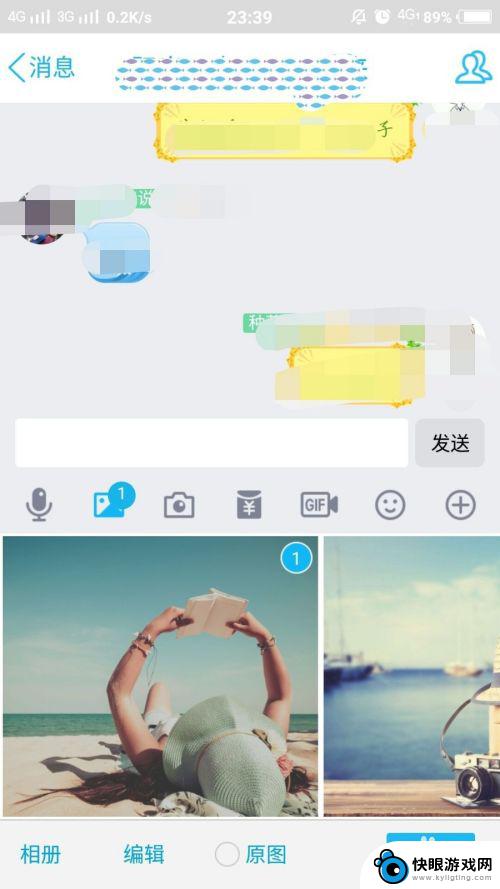手机qq怎么更换群主 手机QQ群主如何转让给他人
时间:2024-02-27来源:快眼游戏网
手机QQ是一款广受欢迎的社交软件,它不仅可以让我们与亲朋好友保持联系,还能创建和管理群组,有时候我们可能需要将群主的身份转让给其他人。手机QQ群主如何更换呢?在本文中我们将探讨手机QQ如何更换群主的方法,以便帮助大家更好地管理自己的群组。无论是因为个人原因或者其他需要,掌握转让群主身份的技巧都是非常重要的。接下来我们将一起来了解手机QQ群主如何转让给他人的具体步骤。
手机QQ群主如何转让给他人
操作方法:
1.手机打开QQ,进入QQ界面,点击下方的【联系人】。
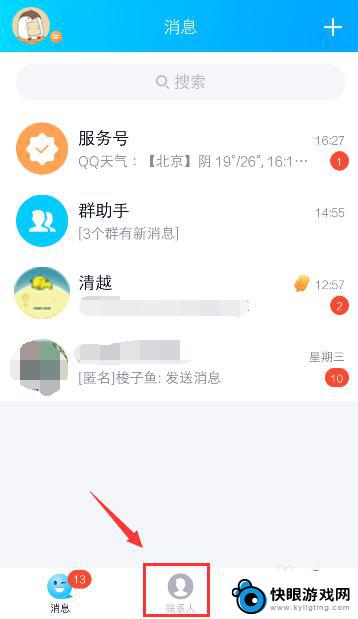
2.在联系人页面,点击【群聊】,再点击【我创建的群聊】,选择一个你要转让群主的QQ群。
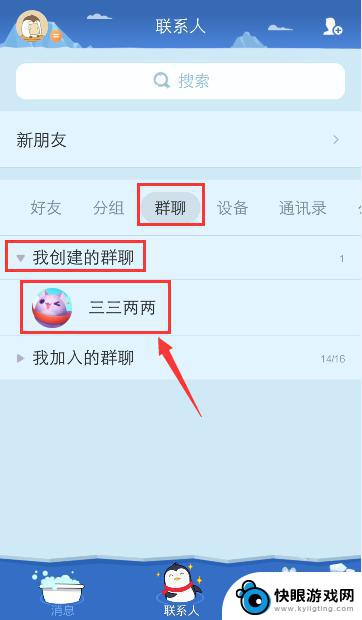
3.在群聊页面,点击上面的三条横线,就可以进入群聊资料页面。

4.在群聊资料页面,点击【管理群】就可以管理你的QQ群。
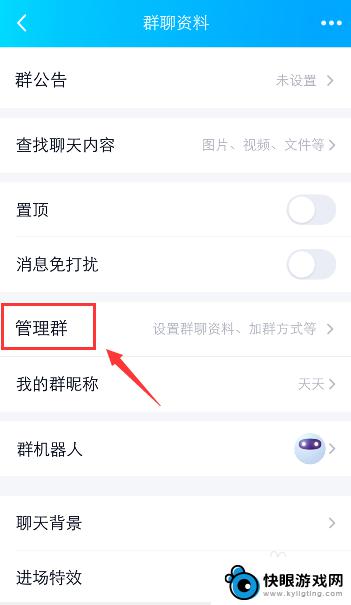
5.在管理群页面,最下方点击【转让群】就可以准备转让群主身份。
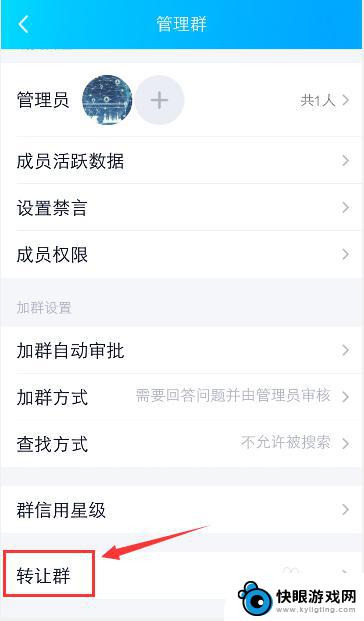
6.在转让该群页面,选择一名你要转让的群成员。
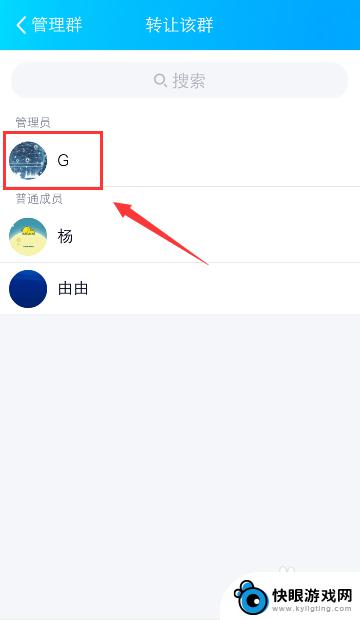
7.出现转让对话框,点击【确定】你就可以转让QQ群的群主身份了。

8.转让成功后,在群聊成员页面。你就可以看到群主已经是其他成员了,这就是手机QQ转让群主的方法。

9.总结:
1、手机打开QQ,在我创建的群下方,点击一个QQ群。
2、在群聊资料页面,点击“群管理”。
3、在群管理页面,点击“转让群”。
4、选择一名群成员,再“确定”转让,就可以转让群主了。

以上是关于如何更换手机QQ群主的全部内容,如果你遇到这种情况,可以尝试按照小编的方法进行解决,希望对大家有所帮助。